2 tutoriels pour retrouver facilement le mot de passe oublié de votre ordinateur sous Windows 7 ou n'importe quelle autre version de Windows.
Mot de passe Windows oublié... Classique...
On m'a confié encore récemment un PC sous Windows 7, dont l'utilisateur avait oublié le mot de passe.
Je vous rassure ce n'était pas une machine volée mais un simple oubli comme cela peut arriver parfois.
Heureusement, il existe une faille dans Windows facilement exploitable qui permet de régler ce problème de mot de passe Windows oublié ou perdu.
1ere méthode pour retrouver le mot de passe Windows oublié ou perdu?
Il y a plusieurs techniques qui permettent de récupérer un mot de passe Windows.
Parfois, j'utilise l'utilitaire "password changer" de ma clé Hiren's boot.

Une fois que l'on a booté sur la clé Hiren's boot, il suffit de suivre les instructions pour faire un reset du mot de passe du compte que vous voulez.
Voila ce que cela donne en vidéo :
Mais des fois ça marche pas... Pour plein de raisons que je ne détaillerai pas ici car il existe une autre méthode qui marche tout le temps.
2ème méthode pour retrouver le mot de passe Windows oublié ou perdu 100% efficace (Marche avec n'importe quelle version de Windows).
La théorie...
Ma 2ème méthode va également utiliser la clé Hiren's Boot. Cette fois-ci on va l'utiliser pour démarrer l'ordinateur sur l'OS MiniXP que la clé contient.
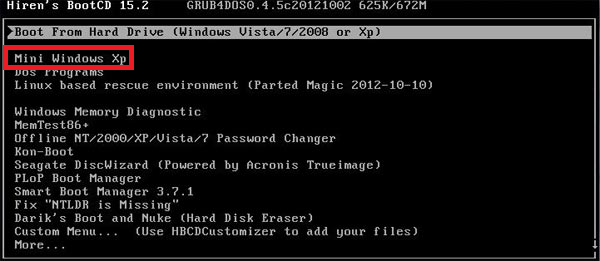
Un fois l'ordinateur démarré sous Windows MiniXP à partir de la clé Hiren's boot, on va simplement utiliser un petit hack qui consiste faire pointer le bouton des options d'ergonomie (qui exécute le programme Utilman.exe du système), qui s'affiche sur l'écran de connexion de Windows 7, vers le programme qui exécute l'invite de commandes Windows (cmd.exe).
Pour cela il faudra simplement renommer :
- Utilman.exe en ce que vous voulez pour qu'il ne soit plus reconnu par le système (en Utilman.exe.bidule par exemple)
- cmd.exe en Utilman.exe afin qu'en appuyant sur le bouton des options d'ergonomie cela exécute cmd.exe
Pourquoi vouloir accéder à l'invite de commande pour faire une reset du mot de passe Windows?
Simplement, parce que depuis l'invite de commandes Windows on pourra exécuter des commandes pour facilement créer des comptes utilisateurs, modifier les mots de passe, etc... Vous me suivez?
Pourquoi charger Windows MiniXP depuis la clé Hiren's Boot pour changer le mot de passe Windows?
Simplement pour pouvoir explorer votre disque dur depuis un système fonctionnel, accéder aux 2 fichiers Utilman.exe et cmd.exe et les renommer.
Je suis fan de ma clé Hiren's Boot mais beaucoup utilisent le CD d'installation de Windows, ou une distribution Linux en Live CD... Moi j'ai toujours ma clé de secours avec moi.
Récapitulatif, étape par étape pour changer le mot de passe Windows 7 :
- Booter sur la clé Hiren's Boot et charger Windows MiniXP
- Explorer votre disque dur avec l'explorateur de fichier de Windows MiniXP et accéder au fichier C:\Windows\System32\Utilman.exe et renommer ce dernier en Utilman.exe.bidule
- Explorer votre disque dur avec l'explorateur de fichier de Windows MiniXP et accéder au fichier C:\Windows\System32\cmd.exe et renommer ce dernier en Utilman.exe
- Redémarrer votre ordinateur sur votre système Windows 7
- Cliquer sur le bouton des options d'ergonomie en bas à gauche de l'écran d'ouverture de session Windows

- Lorsque la fenêtre de l'invite de commandes Windows s'ouvre saisir les commandes suivantes pour créer un nouveau compte Utilisateur avec des droits d'administrateur (grâce à ce compte utilisateur administrateur on pourra ouvrir une session et modifier n'importe quel autre compte) :
[net user "nom-du-nouvel-utilisateur" "mot-de-passe" /add net localgroup Administrateurs "nom-du-nouvel-utilisateur" /add]
- Fermer la fenêtre de l'invite de commandes Windows, ouvrir une session avec le nouveau compte administrateur créé et gérer vos comptes comme bon vous semble puisque vous êtes désormais administrateur.
- Penser à refaire la manip à l'envers à partir de l'étape 1 pour renommer le fichier Utilman.exe en cmd.exe et Utilman.exe.bidule en Utilman.exe et que tout refonctionne normalement.
C'est le tuto que j'utilise désormais systématiquement et ça marche super bien donc n'hésitez pas à partager si cela vous a aidé.






Heureux de vous retrouver. Je ne connaissais pas l'astuce. J'avais reformater l'ensemble après avoir récupérer les données avec Linux.
RépondreSupprimerLe plaisir est pour moi. Dommage que vous ayez dû tout formater car si je suis fervent utilisateur de Windows j'admets que c'est une vraie passoire dès qu'il s'agit de contourner les verrous de sécurité
SupprimerMerci pour l'astuce ,je l'ai utilisé mais depuis qu'il n'est plus mis à jour ,je suis passé sur MEDICAT.
RépondreSupprimerle lien si cela t’intéresse :
https://gbatemp.net/threads/medicat-dvd-a-multiboot-linux-dvd.361577/